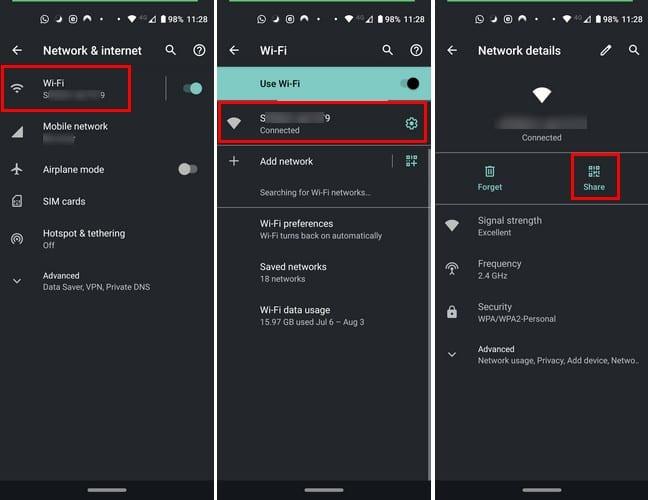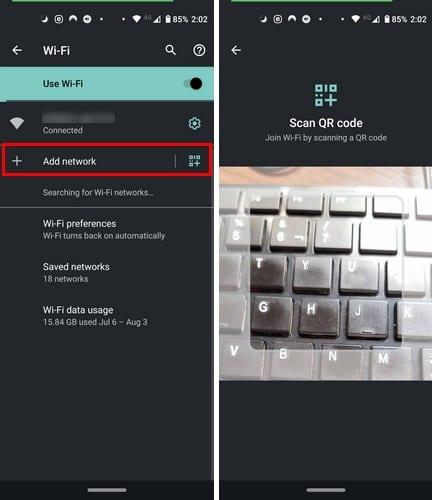Biết cách chia sẻ mật khẩu WiFi của bạn có thể tiết kiệm thời gian thực, đặc biệt là khi bạn đang vội. Tuy nhiên, thay vì viết nó ra ở đâu đó, bạn sẽ thấy thoải mái hơn khi chia sẻ nó qua thiết bị Android của mình.
Bằng cách đó, nó sẽ không rơi vào tay kẻ xấu và bạn sẽ có ít giấy tờ hơn để dọn dẹp xung quanh nhà. Phương pháp sau đây sẽ chỉ cho bạn cách bạn có thể chia sẻ mật khẩu WiFi của mình mà không cần phải sử dụng ứng dụng của bên thứ ba.
Chia sẻ nhanh mật khẩu WiFi của bạn bằng mã QR - Android 10
Chia sẻ mật khẩu WiFi của bạn trở nên dễ dàng hơn rất nhiều với Android 10. Chỉ bằng cách vào cài đặt thiết bị của chúng tôi, bạn có thể chia sẻ mật khẩu WiFi của mình bằng cách sử dụng mã QR tùy chỉnh. Để truy cập mã của bạn, hãy truy cập:
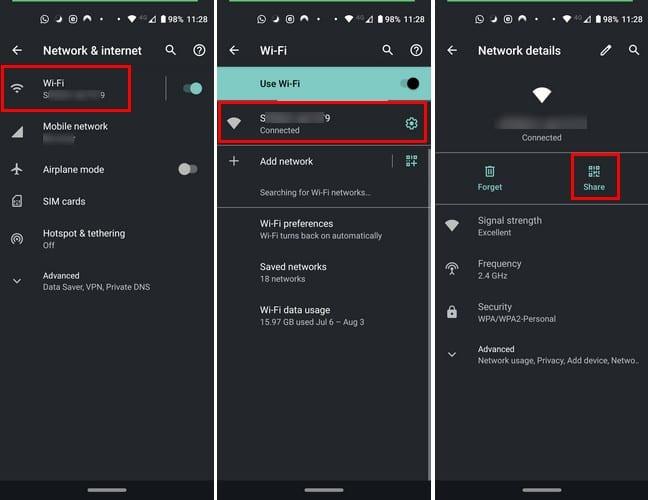
Cài đặt
Mạng và Internet
Nhấn vào tên mạng WiFi của bạn
Nhấn vào bánh răng hoặc tên mạng
Chọn tùy chọn Chia sẻ với biểu tượng mã QR ở trên cùng
Xác minh danh tính của bạn bằng cách sử dụng mã pin hoặc cảm biến vân tay
Sau khi danh tính của bạn được xác nhận, bạn sẽ thấy mã QR để người khác quét. Bên dưới mã đó, bạn cũng sẽ thấy mật khẩu của mình được hiển thị, đề phòng người khác gặp sự cố khi quét mã. Bạn luôn có tùy chọn chia sẻ mật khẩu theo cách cũ.
Cách kết nối với mạng WiFi bằng mã QR
Cũng hữu ích khi biết cách tham gia mạng WiFi thông qua mã QR vì ai đó sẽ muốn chia sẻ mật khẩu của họ với bạn. Khi người kia đã sẵn sàng mã QR, hãy quét mã bằng ứng dụng máy ảnh trên thiết bị của bạn.
Nếu bạn nhận thấy máy ảnh không lấy nét chính xác, hãy nhấn vào mã QR và hình ảnh sẽ sắc nét hơn. Máy ảnh sẽ đọc mã QR và bạn sẽ nhận được thông báo kết nối với mạng WiFi. Nhấn vào nó để tham gia và bạn đã sẵn sàng.
Một cách khác bạn có thể quét mã QR là truy cập:
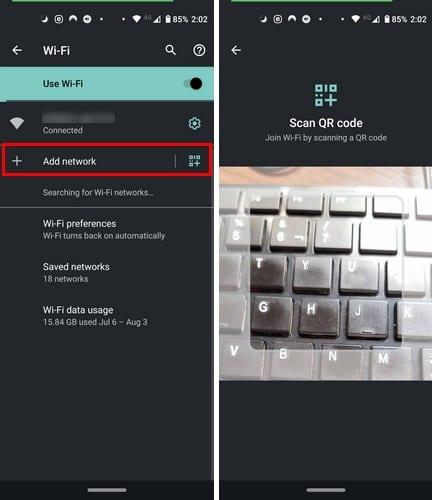
- Cài đặt
- Mạng và Internet
- Wifi
- Thêm mạng
Sự kết luận
Tham gia mạng WiFi bằng cách quét mã QR tốt hơn nhiều so với việc phải nhập thủ công. Điều này không yêu cầu người khác biết mật khẩu của họ để chia sẻ. Có bao nhiêu người trong chúng ta thực sự biết mật khẩu, phải không?